「Excelは難しいから必要ない」
そうおっしゃる生徒の方は少なくありません
Excelはルールを理解することで、普段の生活にも役立つ便利なアプリケーションです
82歳の最高齢プログラマーの若宮正子さんも、ご自身のホームページでExcelアートを展示しておられます
Excelを楽しめるように工夫され、コンピューターを身近なものとして感じていただけるようにしてくれています
合わせて読みたい若宮正子さんもお勧めのExcelの楽しみ方「Excelアート」
今回は、私の教室でExcelの勉強をされている方が難しいと感じる不等号「大なり小なり」についてまとめてみました
Excelでは、関数の仕組みを使って自動的に計算や色付けをすることができます
例えば、成績表を付ける場合
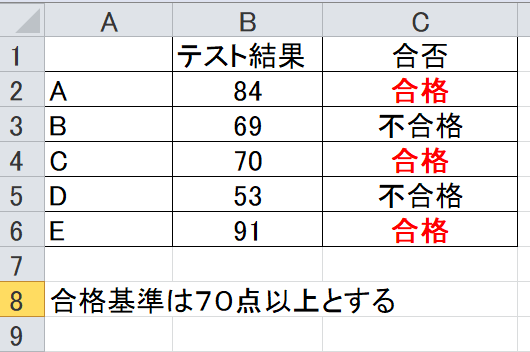
70点以上を「合格」、70点未満は「不合格」と表示させることができたり
70点以上の「合格」の文字を赤くすることができます
準備した表に、関数や条件付き書式を用いることで、自動的に合格や不合格という文字が表示されます
69点で不合格と表示されてますが、得点を71点に変更すると、自動的に合格に変更されました
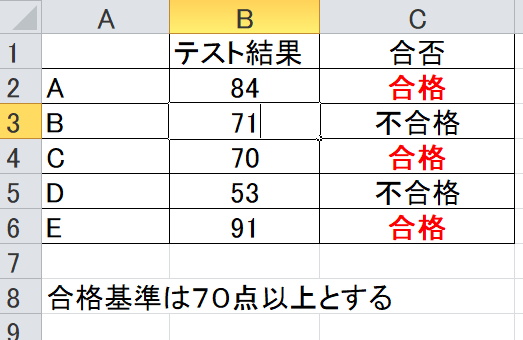
不合格が自動的に合格に変更されます
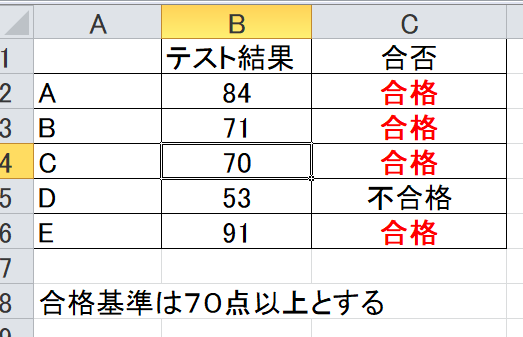
こういった関数や、条件付き書式といった機能を使う場合に理解しておきたいのが不等号の仕組みです
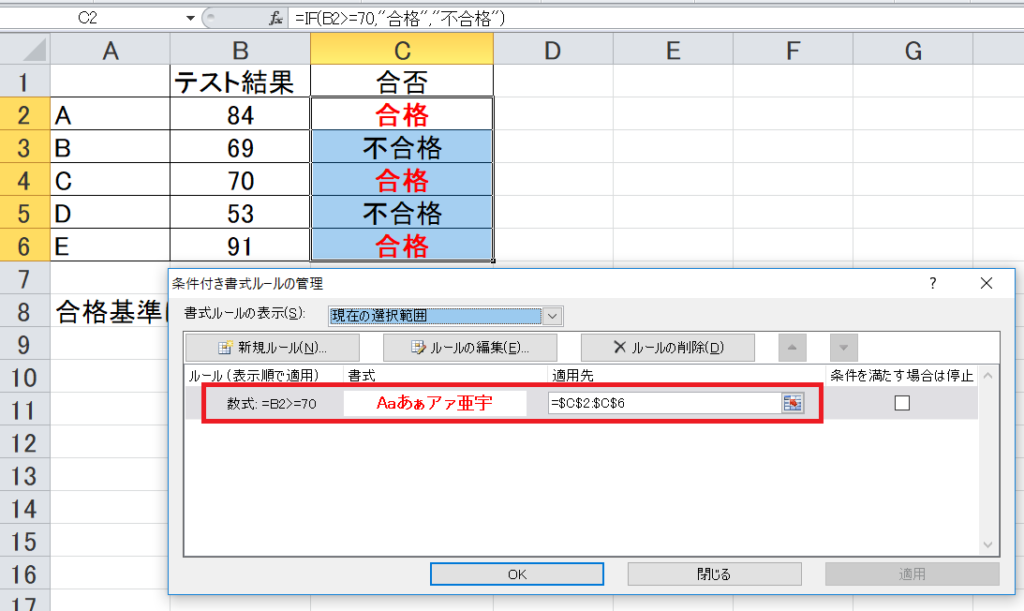
Excelの勉強はこうした仕組みを学びます。最初は難しいと感じますが、「ポンッ!」と答えが一致すると感激しますよ!
不等号の使い方
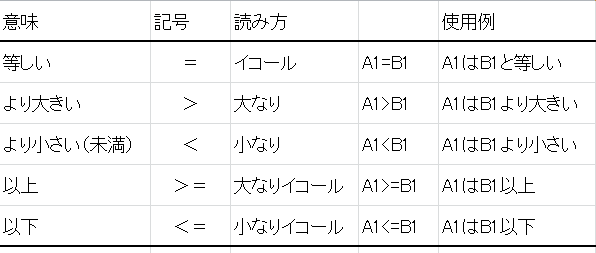
今回は70点以上を合格としているため関数で用いる不等号は
「 B2 >= 70 」
となります
上の計算式ではB2が主語になりますから、「B2は」「70以上」とB2に向けて不等号が大なりになるようにしてください
では、70点未満を不合格にする場合はどうでしょうか?
「未満」と「より小さい」は同じ意味です
「 B2 < 70 」
と「小なり」を使います
「=」は同数が含まれる以上・以下の場合のみなので今回は含まれません
関数や条件付き書式を使う際には、上記の不等号の考え方をしっかりと覚えておくと
「ポンッ」
と答えが表示され、感動できますよ!
せっかくチャレンジしたパソコンです。私はご高齢の方にこそこうした成功体験を積んでいただきたいと考えております





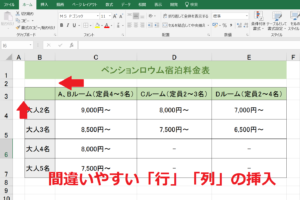

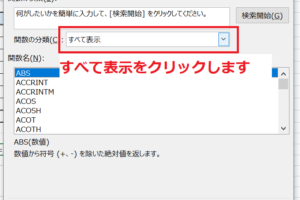

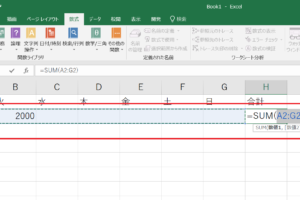










コメントを残す